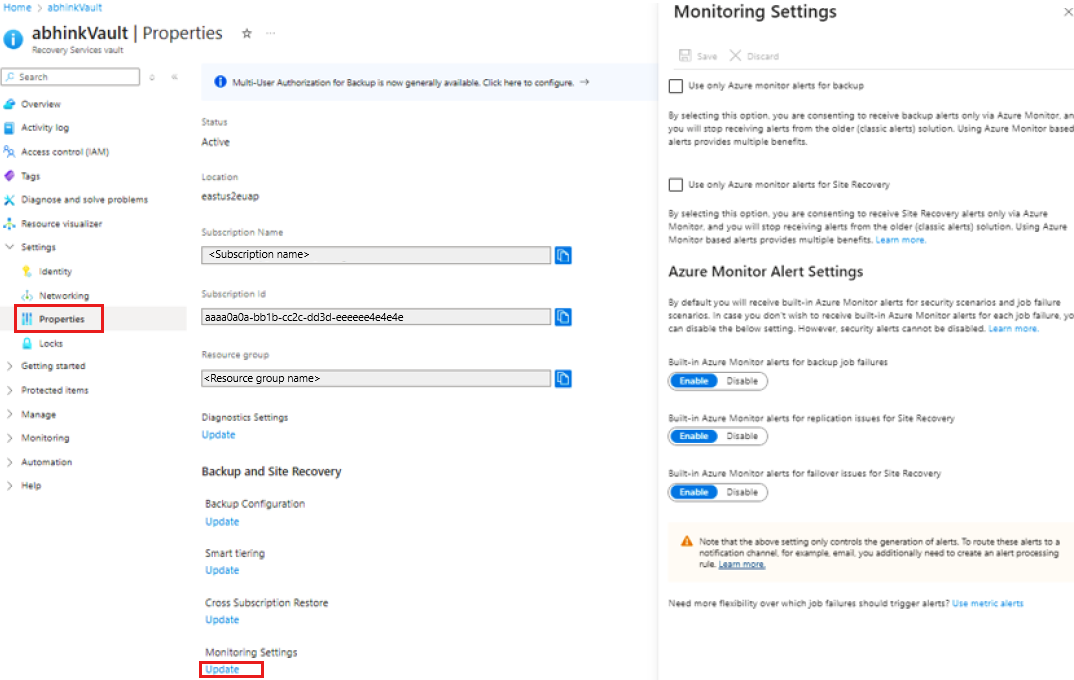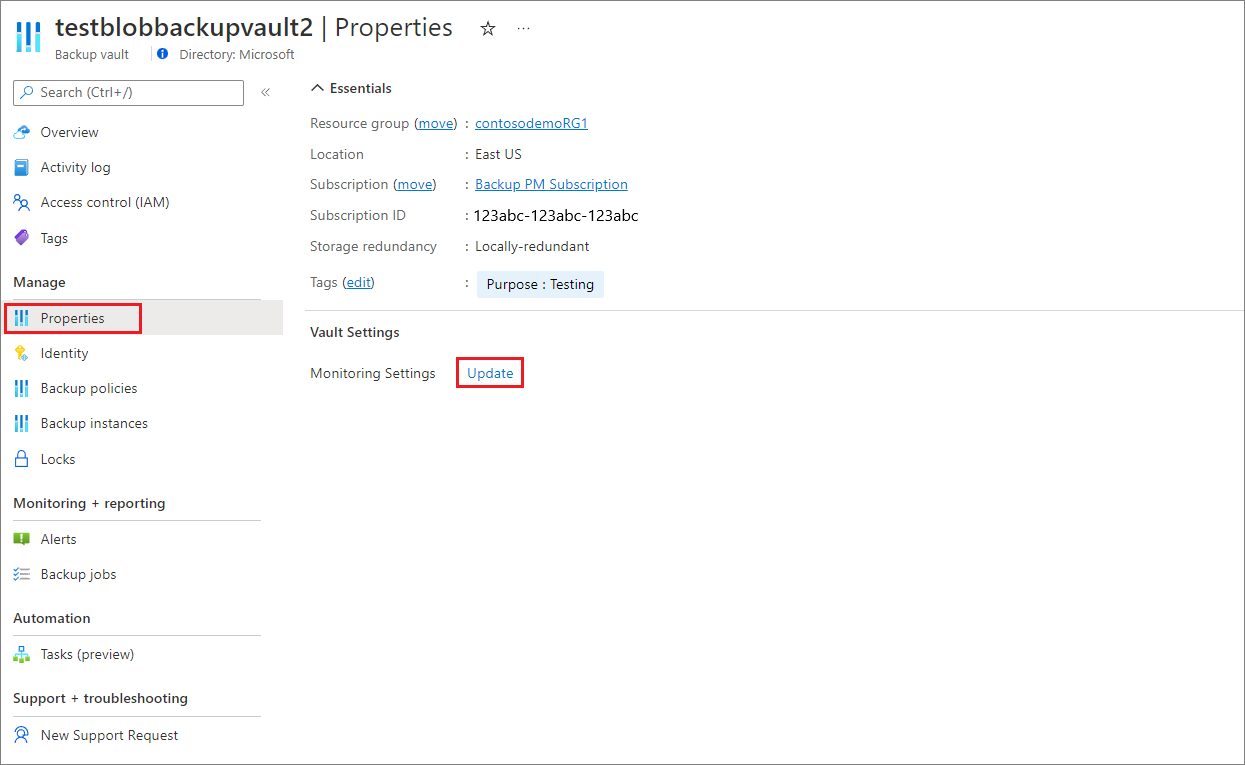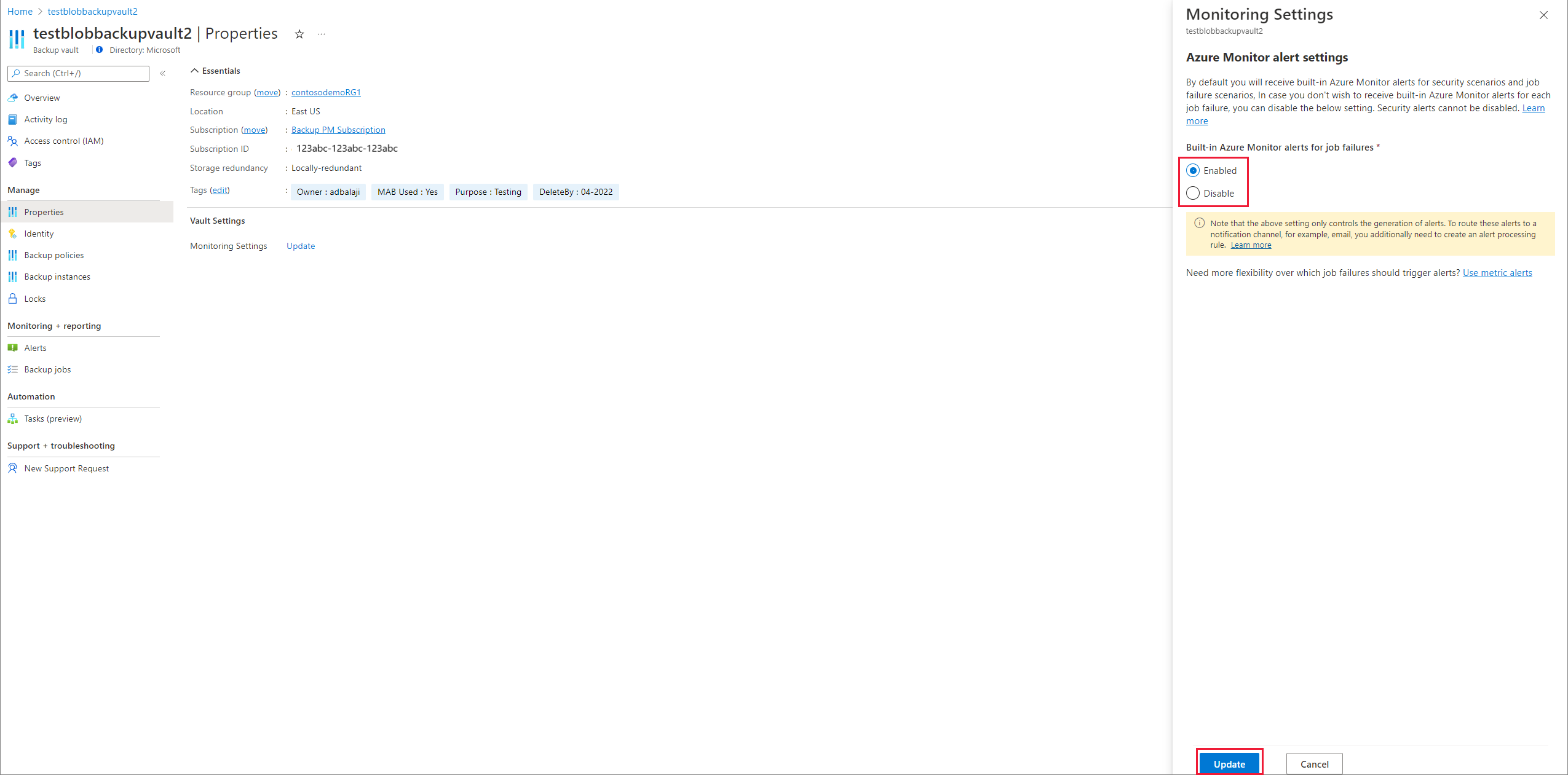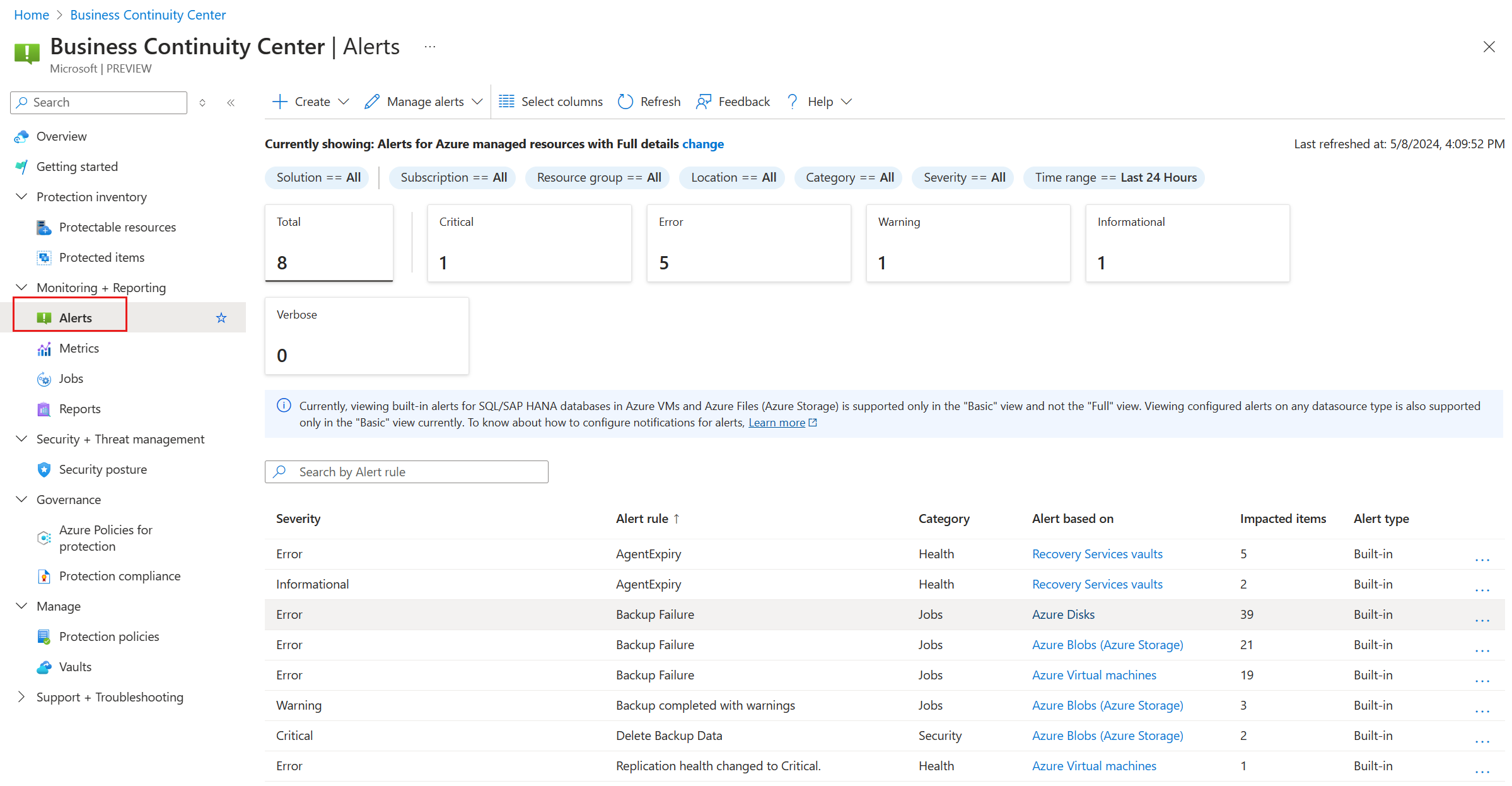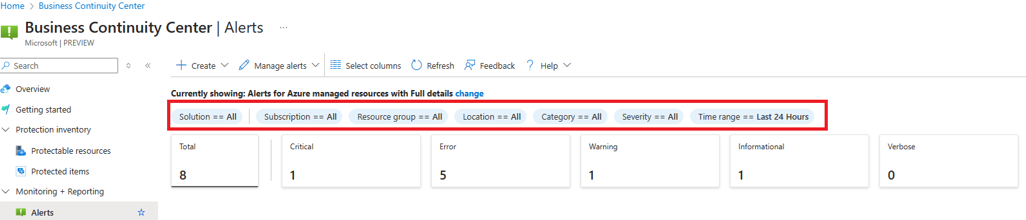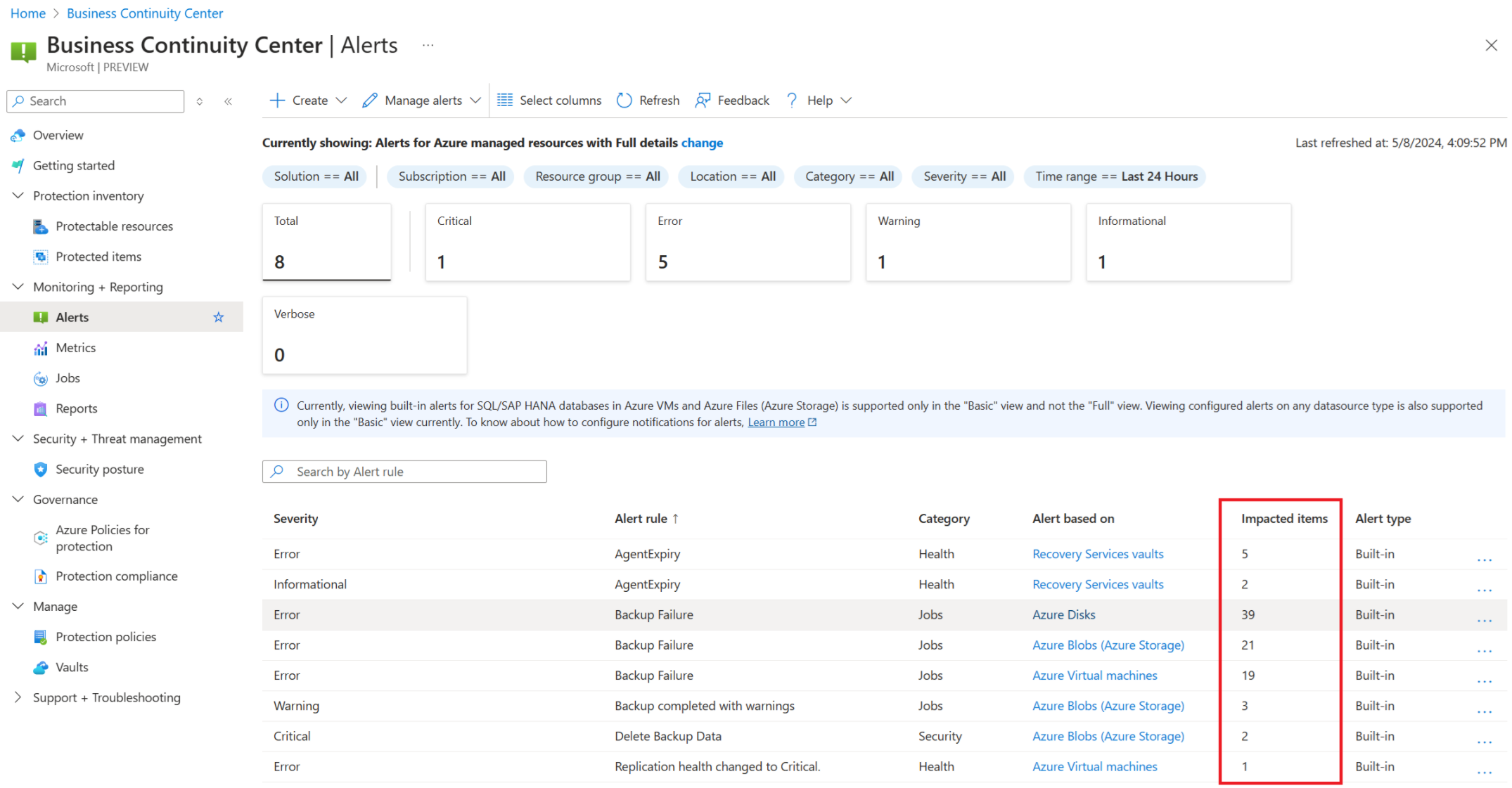Zarządzanie alertami opartymi na usłudze Azure Monitor dla usługi Azure Backup
W tym artykule opisano, jak przełączyć się na alerty oparte na usłudze Azure Monitor dla usługi Azure Backup i monitorować je.
Obsługiwane rozwiązania do zgłaszania alertów
Usługa Azure Backup obsługuje teraz różne rodzaje rozwiązań alertów opartych na usłudze Azure Monitor. Możesz użyć kombinacji dowolnej z tych funkcji na podstawie określonych wymagań.
W poniższej tabeli wymieniono niektóre z następujących rozwiązań:
Uwaga
Istnieją pięć typów poziomów ważności alertu — krytyczne, błędy, ostrzeżenia, informacyjne i pełne. Powiadomienia dotyczące alertów można skonfigurować na podstawie tych poziomów ważności.
Obsługiwana platforma monitorowania
Usługa Azure Business Continuity Center umożliwia wyświetlenie listy wszystkich wbudowanych alertów i alertów niestandardowych napisanych na podstawie metryk , które oferuje firma Microsoft. Aby wyświetlić alerty niestandardowe zapisane w usłudze ARG, Log Analytics, dzienniki aktywności, przejdź do pozycji Alerty usługi Azure Monitor>, a następnie wybierz pozycję Monitoruj usługę jako alerty dziennika w wersji 2 i wybierz pozycję Typ sygnału jako wyszukiwanie dzienników/aktywność.
Migrowanie z alertów klasycznych do wbudowanych alertów usługi Azure Monitor
Wśród różnych rozwiązań alertów opartych na usłudze Azure Monitor wbudowane alerty usługi Azure Monitor znajdują się najbliżej alertów klasycznych zgodnie ze środowiskiem i funkcjonalnością użytkownika. Aby szybko przełączyć się z alertów klasycznych do usługi Azure Monitor, możesz użyć wbudowanych alertów usługi Azure Monitor.
W poniższej tabeli wymieniono różnice między klasycznymi alertami kopii zapasowej i wbudowanymi alertami usługi Azure Monitor dotyczącymi kopii zapasowej:
| Akcje | Alerty klasyczne | Wbudowane alerty usługi Azure Monitor |
|---|---|---|
| Konfigurowanie powiadomień | — Należy włączyć funkcję konfigurowania powiadomień dla każdego magazynu usługi Recovery Services wraz z identyfikatorami poczty e-mail, do których mają być wysyłane powiadomienia. — W przypadku niektórych operacji destrukcyjnych powiadomienia e-mail są wysyłane do właściciela subskrypcji, administratora i współadministratora niezależnie od ustawień powiadomień magazynu. |
— Powiadomienia są konfigurowane przez utworzenie reguły przetwarzania alertów. — Alerty są domyślnie generowane i nie można ich wyłączyć w przypadku operacji destrukcyjnych, ale powiadomienia są kontrolowane przez użytkownika, co pozwala wyraźnie określić, do którego zestawu adresów e-mail (lub innych punktów końcowych powiadomień) mają być kierowane alerty. |
| Pomijanie powiadomień dla scenariuszy tworzenia kopii zapasowych bazy danych | Jeśli istnieje wiele błędów dla tej samej bazy danych z powodu tego samego kodu błędu, jest generowany pojedynczy alert (z liczbą wystąpień zaktualizowaną dla każdego typu błędu), a nowy alert jest generowany tylko wtedy, gdy oryginalny alert jest aktywowany. | Zachowanie jest obecnie inne. W tym miejscu jest generowany oddzielny alert dla każdego niepowodzenia tworzenia kopii zapasowej. Jeśli istnieje przedział czasu, w którym tworzenie kopii zapasowych zakończy się niepowodzeniem dla określonego znanego elementu (na przykład w oknie obsługi), możesz utworzyć regułę pomijania, aby pominąć szum wiadomości e-mail dla tego elementu kopii zapasowej w danym okresie. |
| Cennik | W przypadku tego rozwiązania nie są naliczane dodatkowe opłaty. | Alerty dotyczące krytycznych operacji/niepowodzeń generowanych domyślnie (które można wyświetlać w witrynie Azure Portal lub za pośrednictwem interfejsów innych niż portal) bez dodatkowych opłat. Jednak w celu kierowania tych alertów do kanału powiadomień (takiego jak poczta e-mail) naliczana jest niewielka opłata za powiadomienia wykraczające poza warstwę Bezpłatna (z 1000 wiadomości e-mail miesięcznie). Dowiedz się więcej o cenach usługi Azure Monitor. |
Uwaga
- Jeśli masz istniejące niestandardowe zapytania usługi Azure Resource Graph (ARG) napisane na danych alertów klasycznych, musisz zaktualizować te zapytania, aby pobrać informacje z alertów opartych na usłudze Azure Monitor. Do wykonywania zapytań dotyczących danych alertów usługi Azure Monitor można użyć tabeli AlertsManagementResources w usłudze ARG.
- Jeśli wysyłasz alerty klasyczne do obszaru roboczego usługi Log Analytics/konta magazynu/centrum zdarzeń za pomocą ustawień diagnostycznych, musisz również zaktualizować te automatyzacje. Aby wysłać wyzwolone alerty oparte na usłudze Azure Monitor do wybranego miejsca docelowego, możesz utworzyć regułę przetwarzania alertów i grupę akcji, która kieruje te alerty do aplikacji logiki, elementu webhook lub elementu Runbook, który z kolei wysyła te alerty do wymaganego miejsca docelowego.
Usługa Azure Backup udostępnia teraz środowisko z przewodnikiem za pośrednictwem usługi Azure Business Continuity Center , które umożliwia przejście do wbudowanych alertów i powiadomień usługi Azure Monitor przy użyciu kilku wybranych opcji. Aby wykonać tę akcję, musisz mieć dostęp do ról Współautor kopii zapasowych i Współautor monitorowania na platformie Azure kontroli dostępu opartej na rolach (Azure RBAC) do subskrypcji.
Aby przeprowadzić migrację z alertów klasycznych do wbudowanych alertów usługi Azure Monitor, wykonaj następujące kroki:
W witrynie Azure Portal przejdź do obszaru Monitorowanie i raportowanie> centrum>ciągłości działania.
Rezygnacja z alertów klasycznych, aby uniknąć odbierania zduplikowanych alertów z dwóch rozwiązań. Wybierz pozycję Zarządzaj alertami , aby wyświetlić magazyny, dla których obecnie są włączone alerty klasyczne.
Zaznacz pole wyboru Aktualizuj>użyj tylko alertów usługi Azure Monitor.
W ten sposób zgadzasz się otrzymywać alerty kopii zapasowej tylko za pośrednictwem usługi Azure Monitor i przestaniesz otrzymywać alerty ze starszego rozwiązania (alertów klasycznych).
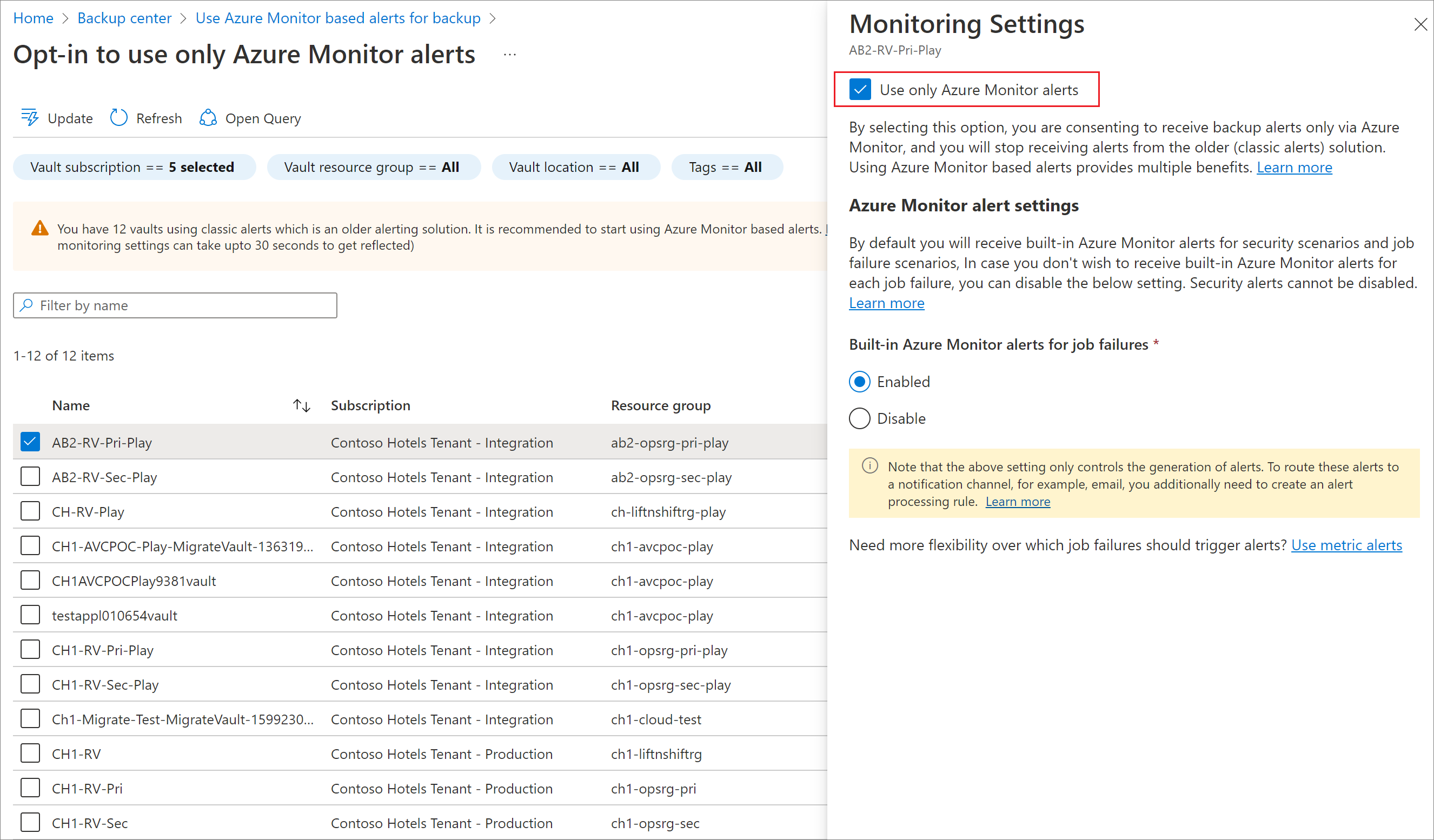
Aby wybrać wiele magazynów na stronie i zaktualizować ustawienia tych magazynów za pomocą jednej akcji, wybierz pozycję Aktualizuj w górnym menu.
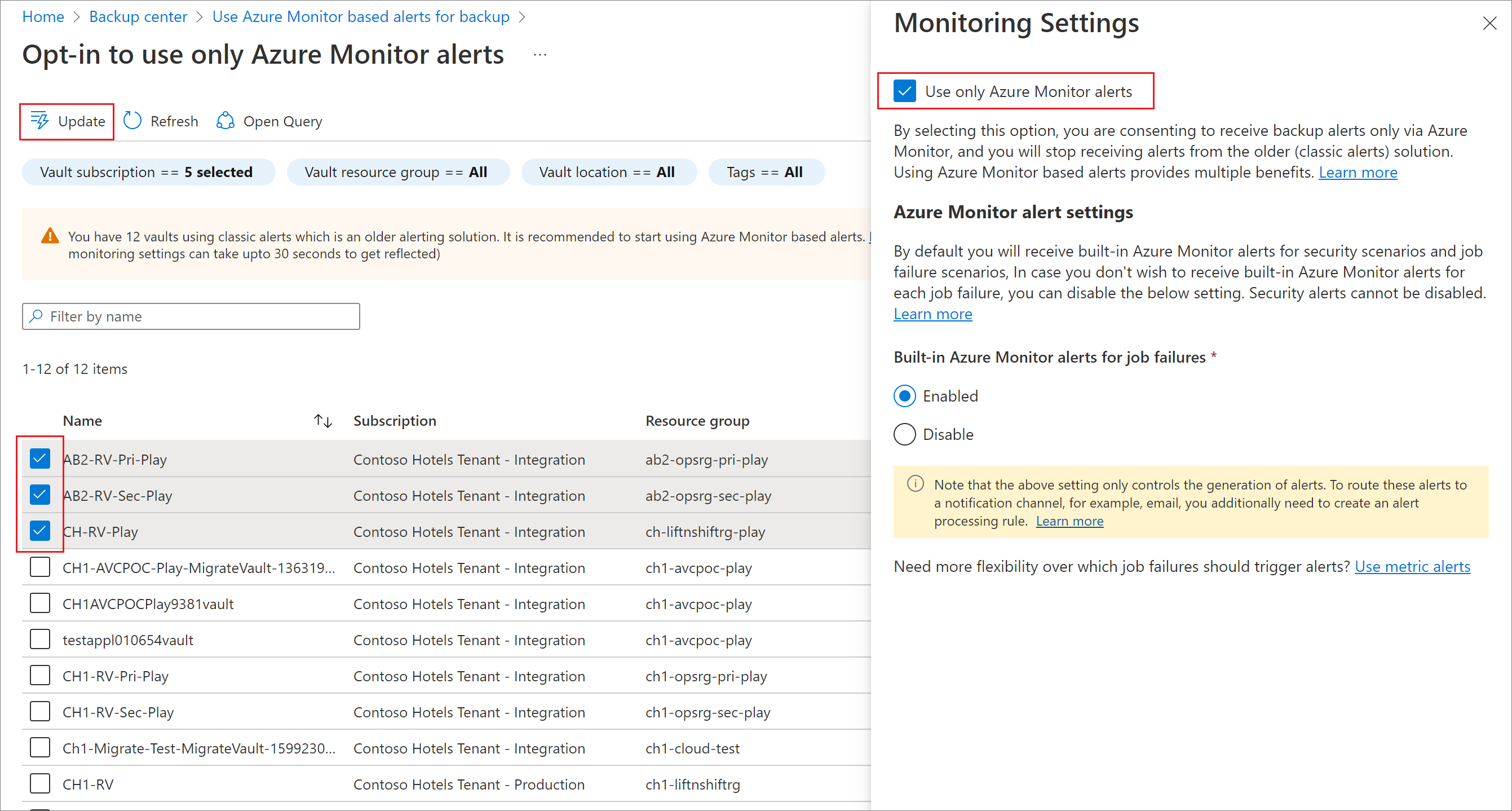
Aby zrezygnować z alertów z magazynu usługi Recovery Services lub magazynu kopii zapasowych, przejdź do określonych ustawień monitorowania właściwości>magazynu>, a następnie wybierz pozycję Aktualizuj.
Włączanie alertów usługi Azure Monitor dla scenariuszy niepowodzeń zadań
Aby wyrazić zgodę na alerty usługi Azure Monitor dotyczące scenariuszy niepowodzenia tworzenia kopii zapasowej i niepowodzenia przywracania, wykonaj następujące kroki:
Wybierz typ magazynu:
Wbudowane alerty usługi Azure Monitor są domyślnie generowane dla niepowodzeń zadań. Jeśli chcesz wyłączyć alerty dla tych scenariuszy, możesz odpowiednio edytować właściwość ustawień monitorowania magazynu.
Aby zarządzać ustawieniami monitorowania magazynu kopii zapasowych, wykonaj następujące kroki:
Przejdź do magazynu i wybierz pozycję Właściwości.
Znajdź właściwość Magazyn Ustawień monitorowania i wybierz pozycję Aktualizuj.
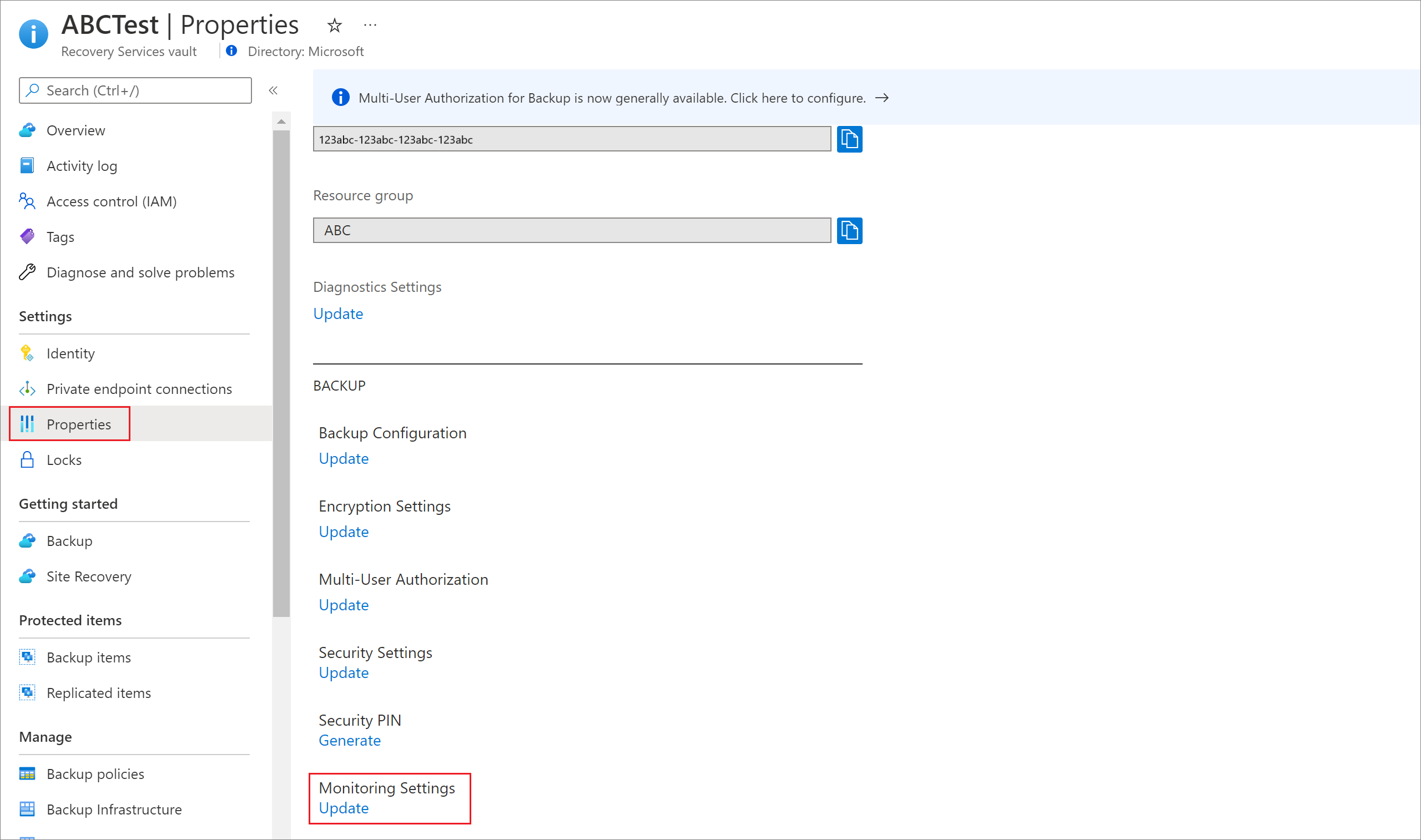
W okienku kontekstowym wybierz odpowiednie opcje, aby włączyć/wyłączyć wbudowane alerty usługi Azure Monitor dotyczące niepowodzeń zadań w zależności od wymagań.
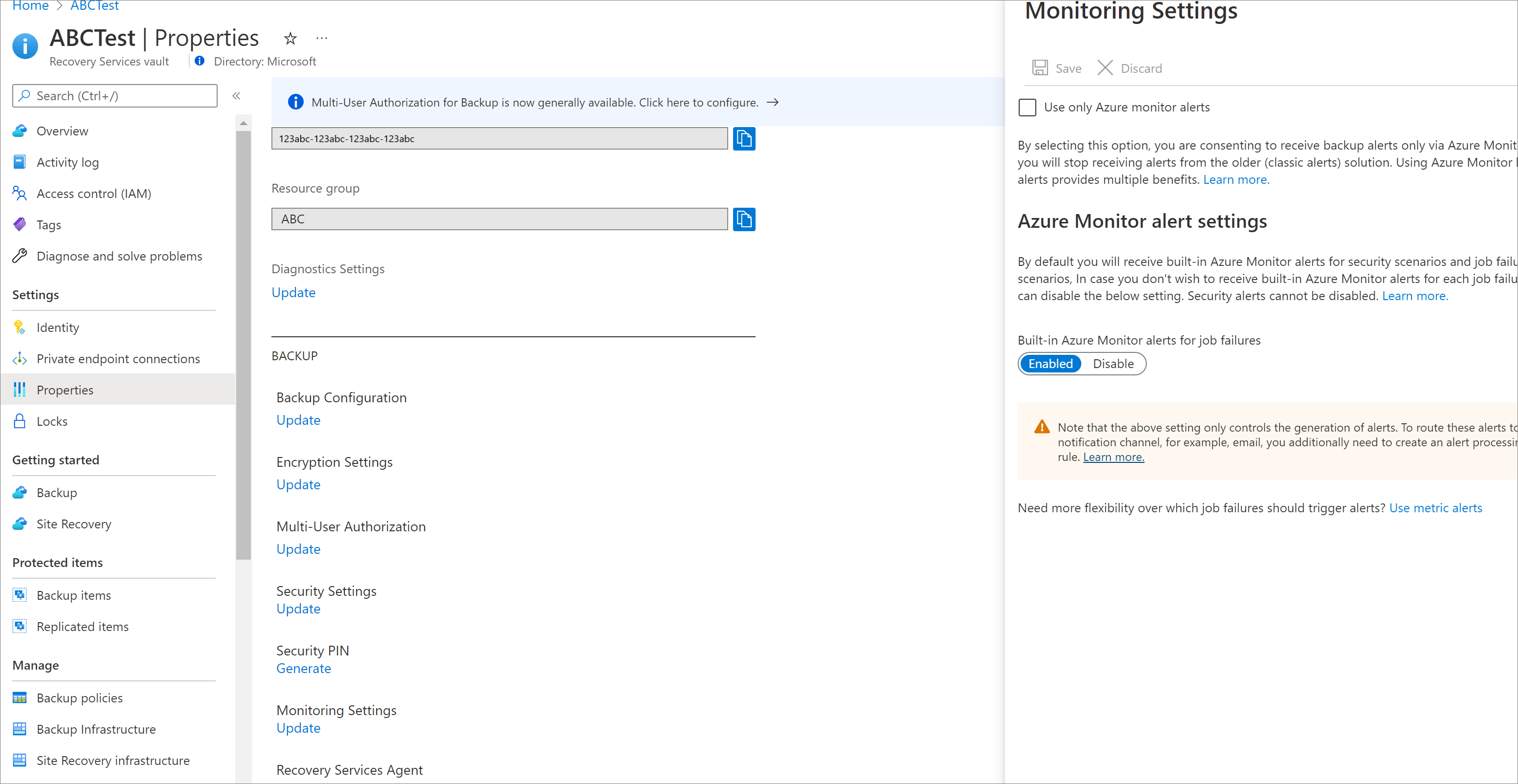
Zalecamy również zaznaczenie pola wyboru Użyj tylko alertów usługi Azure Monitor.
Wybierając tę opcję, wyrażasz zgodę na otrzymywanie alertów kopii zapasowej tylko za pośrednictwem usługi Azure Monitor i przestaniesz otrzymywać alerty ze starszego rozwiązania alertów klasycznych. Zapoznaj się z kluczowymi różnicami między alertami klasycznymi i wbudowanymi alertami usługi Azure Monitor.
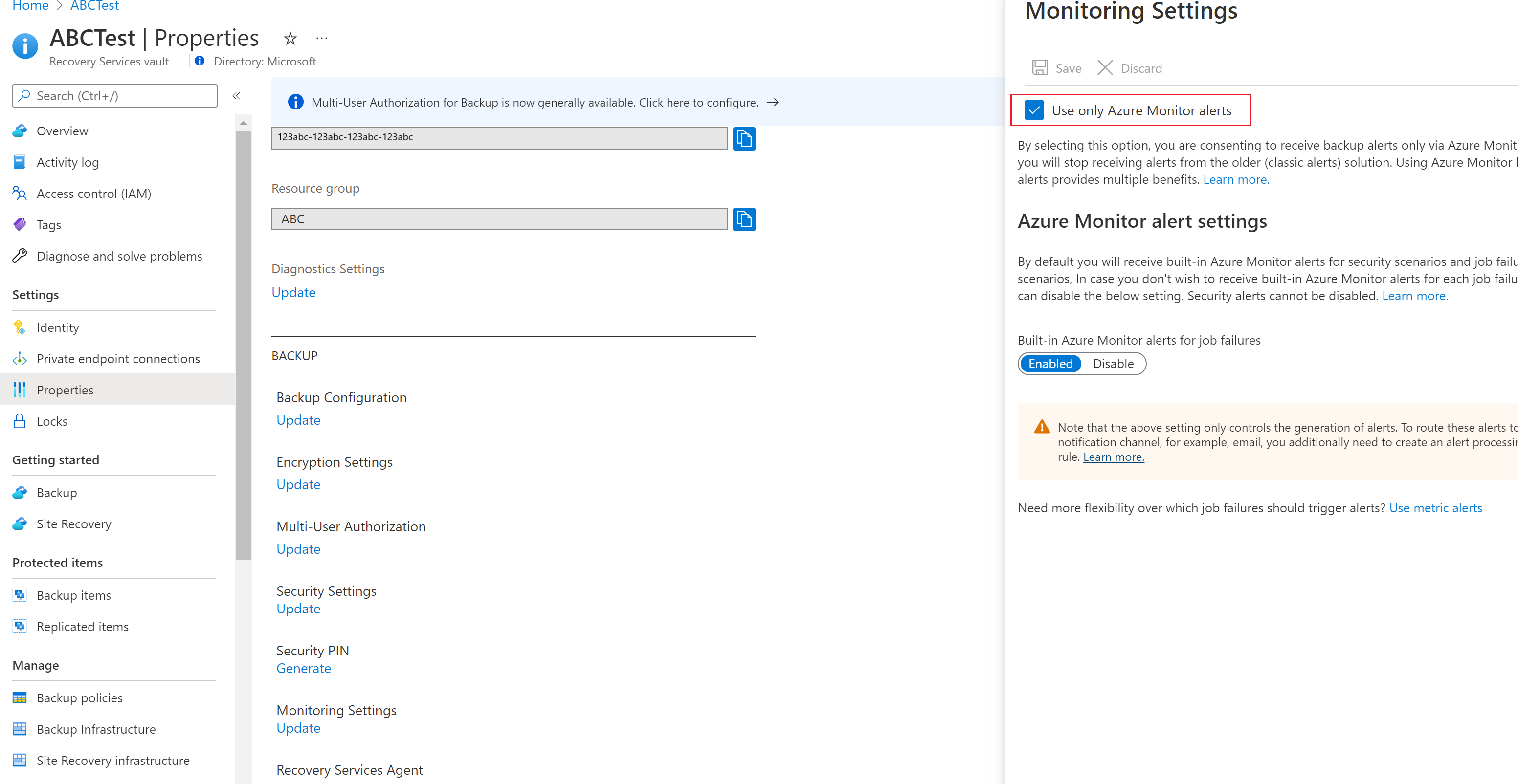
Wybierz pozycję Aktualizuj , aby zapisać ustawienie magazynu.
Wyświetlanie wyzwolonych alertów w witrynie Azure Portal
Po wyzwoleniu alertu dla magazynu można wyświetlić alert w witrynie Azure Portal w konsoli magazynu usługi Azure Business Continuity Center lub Recovery Services.
Wyświetlanie alertów w magazynie usługi Recovery Services
Aby wyświetlić wyzwolone alerty w magazynie usługi Azure Recovery Services, wykonaj następujące kroki:
W witrynie Azure Portal przejdź do pozycji Alerty magazynu>usługi Recovery Services.
W okienku Alerty przefiltruj usługę monitora =Azure Backup, aby wyświetlić alerty specyficzne dla usługi Azure Backup.
Lista podsumowania aktywnych alertów jest podzielona według ważności. Wyświetlane są następujące typy alertów:
Alerty źródła danych: te alerty są widoczne w widoku podstawowym alertów. Alerty powiązane z określonym źródłem danych, którego kopia zapasowa jest tworzona (na przykład niepowodzenie tworzenia kopii zapasowej lub przywracania maszyny wirtualnej, usuwanie danych kopii zapasowej bazy danych itd.) są wyświetlane w sekcji Alerty źródła danych.
Alerty globalne: te alerty są widoczne w pełnym widoku alertów. Alerty, które nie są powiązane z określonym źródłem danych (na przykład wyłączenie funkcji usuwania nietrwałego dla magazynu) są wyświetlane w sekcji Alerty globalne.
Każdy z powyższych typów alertów jest dodatkowo podzielony na alerty zabezpieczeń i skonfigurowane. Obecnie alerty zabezpieczeń obejmują scenariusze usuwania danych kopii zapasowej lub wyłączania usuwania nietrwałego dla magazynu (dla odpowiednich obciążeń zgodnie z opisem w powyższej sekcji). Skonfigurowane alerty obejmują niepowodzenie tworzenia kopii zapasowej i niepowodzenie przywracania, ponieważ te alerty są wyzwalane tylko wtedy, gdy alerty nie są wyłączone w tych scenariuszach.
Wybierz element menu Alerty, aby otworzyć listę wszystkich aktywnych alertów wyzwolonych z zastosowanymi odpowiednimi filtrami.
Możesz wybrać dowolny alert, aby wyświetlić więcej szczegółów dotyczących alertu, takich jak źródło danych, opis alertu i zalecana akcja itd.
Po złagodzeniu problemu zmień stan alertu na Potwierdzony lub Zamknięty, wybierając pozycję Zmień stan alertu.
Wyświetlanie alertów w Centrum ciągłości działania platformy Azure
Aby monitorować alerty, wykonaj następujące kroki:
W centrum ciągłości działania przejdź do pozycji Monitorowanie i raportowanie>alertów.
Liczba wszystkich reguł alertów jest wyświetlana, które mają co najmniej jeden wyzwolony alert w wybranym zakresie czasu.
W obszarze Alerty przefiltruj listę według ważności alertu, kategorii alertu, zakresu czasu (do ostatnich 15 dni) i innych parametrów.
Liczba elementów dotkniętych w siatce pokazuje liczbę zasobów, na których został wyzwolony alert odpowiadający tej regule alertu. Aby wyświetlić elementy, których dotyczy ten wpływ, wybierz pozycję Wyświetl elementy , których dotyczy to w menu kontekstowym, aby wyświetlić wszystkie alerty, które zostały wyzwolone z powodu tej reguły alertu.
Następnie możesz przejrzeć każdy alert i podjąć odpowiednie działania.
Opcje programowe
Możesz również użyć metod programistycznych, aby zrezygnować z alertów klasycznych i zarządzać powiadomieniami usługi Azure Monitor.
Rezygnacja z alertów dotyczących klasycznych kopii zapasowych
W poniższych sekcjach dowiesz się, jak zrezygnować z klasycznego rozwiązania alertu kopii zapasowej przy użyciu obsługiwanych klientów.
Korzystanie z usługi Azure Resource Manager (ARM)/ Bicep/ interfejsu API REST/ usługi Azure Policy
Właściwość monitoringSettings vault pomaga określić, czy chcesz wyłączyć alerty klasyczne. Możesz utworzyć niestandardowy szablon usługi ARM/Bicep lub usługę Azure Policy, aby zmodyfikować to ustawienie dla magazynów.
Poniższy przykład właściwości ustawień magazynu pokazuje, że alerty klasyczne są wyłączone, a wbudowane alerty usługi Azure Monitor są włączone dla wszystkich niepowodzeń zadań.
{
"monitoringSettings": {
"classicAlertsForCriticalOperations": "Disabled",
"azureMonitorAlertSettings": {
"alertsForAllJobFailures": "Enabled"
}
}
}
Korzystanie z programu Azure PowerShell
Aby zmodyfikować ustawienia alertów magazynu, użyj polecenia Update-AzRecoveryServicesVault .
Poniższy przykład ułatwia włączanie wbudowanych alertów usługi Azure Monitor dla niepowodzeń zadań i wyłączanie alertów klasycznych:
Update-AzRecoveryServicesVault -ResourceGroupName testRG -Name testVault -DisableClassicAlerts $true -DisableAzureMonitorAlertsForJobFailure $false
Korzystanie z interfejsu wiersza polecenia platformy Azure
Aby zmodyfikować ustawienia alertów magazynu, użyj polecenia az backup-properties set magazynu kopii zapasowych.
Poniższy przykład ułatwia włączanie wbudowanych alertów usługi Azure Monitor dla niepowodzeń zadań i wyłączanie alertów klasycznych.
az backup vault backup-properties set \
--name testVault \
--resource-group testRG \
--classic-alerts Disable \
--alerts-for-job-failures Enable
Konfigurowanie powiadomień dla alertów usługi Azure Monitor
Do zarządzania grupami akcji i regułami przetwarzania alertów można użyć następujących standardowych interfejsów programistycznych obsługiwanych przez usługę Azure Monitor.
- Dokumentacja interfejsu API REST usługi Azure Monitor
- Dokumentacja programu PowerShell usługi Azure Monitor
- Dokumentacja interfejsu wiersza polecenia usługi Azure Monitor
Korzystanie z usługi Azure Resource Manager (ARM)/ interfejsu API REST
Możesz użyć tych przykładowych szablonów usługi ARM i Bicep, które tworzą regułę i grupę akcji przetwarzania alertów skojarzoną ze wszystkimi magazynami usługi Recovery Services w wybranej subskrypcji.
Korzystanie z programu Azure PowerShell
Zgodnie z opisem we wcześniejszych sekcjach potrzebna jest grupa akcji (kanał powiadomień) i reguła przetwarzania alertów (reguła powiadomień), aby skonfigurować powiadomienia dla magazynów.
Aby skonfigurować powiadomienie, uruchom następujące polecenie cmdlet:
Utwórz grupę akcji skojarzona z identyfikatorem poczty e-mail przy użyciu polecenia cmdlet New-AzActionGroupReceiver i polecenia cmdlet Set-AzActionGroup .
$email1 = New-AzActionGroupReceiver -Name 'user1' -EmailReceiver -EmailAddress 'user1@contoso.com' Set-AzActionGroup -Name "testActionGroup" -ResourceGroupName "testRG" -ShortName "testAG" -Receiver $email1Utwórz regułę przetwarzania alertów połączoną z powyższą grupą akcji przy użyciu polecenia cmdlet Set-AzAlertProcessingRule .
Set-AzAlertProcessingRule -ResourceGroupName "testRG" -Name "AddActionGroupToSubscription" -Scope "/subscriptions/xxxx-xxx-xxxx" -FilterTargetResourceType "Equals:Microsoft.RecoveryServices/vaults" -Description "Add ActionGroup1 to alerts on all RS vaults in subscription" -Enabled "True" -AlertProcessingRuleType "AddActionGroups" -ActionGroupId "/subscriptions/xxxx-xxx-xxxx/resourcegroups/testRG/providers/microsoft.insights/actiongroups/testActionGroup"
Korzystanie z interfejsu wiersza polecenia platformy Azure
Zgodnie z opisem we wcześniejszych sekcjach potrzebna jest grupa akcji (kanał powiadomień) i reguła przetwarzania alertów (reguła powiadomień), aby skonfigurować powiadomienia dla magazynów.
Aby skonfigurować to samo, uruchom następujące polecenia:
Utwórz grupę akcji skojarzona z identyfikatorem e-mail przy użyciu polecenia az monitor action-group create .
az monitor action-group create --name testag1 --resource-group testRG --short-name testag1 --action email user1 user1@contoso.com --subscription "Backup PM Subscription"Utwórz regułę przetwarzania alertów połączoną z powyższą grupą akcji przy użyciu polecenia az monitor alert-processing-rule create .
az monitor alert-processing-rule create \ --name 'AddActionGroupToSubscription' \ --rule-type AddActionGroups \ --scopes "/subscriptions/xxxx-xxx-xxxx" \ --filter-resource-type Equals "Microsoft.RecoveryServices/vaults" --action-groups "/subscriptions/xxxx-xxx-xxxx/resourcegroups/testRG/providers/microsoft.insights/actiongroups/testag1" \ --enabled true \ --resource-group testRG \ --description "Add ActionGroup1 to all RS vault alerts in subscription"
Następne kroki
Dowiedz się więcej na temat monitorowania i raportowania usługi Azure Backup.